¿Está demasiado caliente el procesador de su computadora? Si su computadora comienza a apagarse, bloquearse o comportarse lentamente durante tareas difíciles, el sobrecalentamiento puede ser un problema. Llevar un registro de las temperaturas del procesador es esencial incluso cuando se hace overclocking en el procesador de su computadora; no querrá pisar accidentalmente el pedal de encendido. Muy lejos en metal cuando sobrecargas tu costoso Core i9-12900K o AMD Ryzen 5900X, especialmente teniendo en cuenta lo difícil que es conseguir procesadores hoy en día. Derretir una de las mejores CPUs siempre es un desastre.
Es extraño que Windows no ofrezca ninguna forma de verificar la temperatura del procesador de su computadora. Para encontrar la información, puede sumergirse en el BIOS, pero encontrar una lectura de sensor simple es muy difícil. Afortunadamente, existen varios programas gratuitos que facilitan el control de la temperatura de la CPU.
Cómo comprobar la temperatura del procesador
La forma más rápida y sencilla de comprobar la temperatura del procesador se llama correctamente Core Temp. Sin embargo, ¡tenga cuidado al instalar! Como muchos programas gratuitos, intenta instalar bloatware a menos que desactive algunas casillas de verificación durante la instalación.
Después de la instalación, abra Core Temp para ver una vista simple del estado actual de su CPU, incluida la temperatura promedio en la parte inferior de la ventana. Haga clic para obtener más detalles. Mostrar iconos ocultos en la barra de tareas de Windows en el borde derecho de la barra de tareas de Windows. Verá una lista de temperaturas para cada núcleo de CPU individual en su computadora.
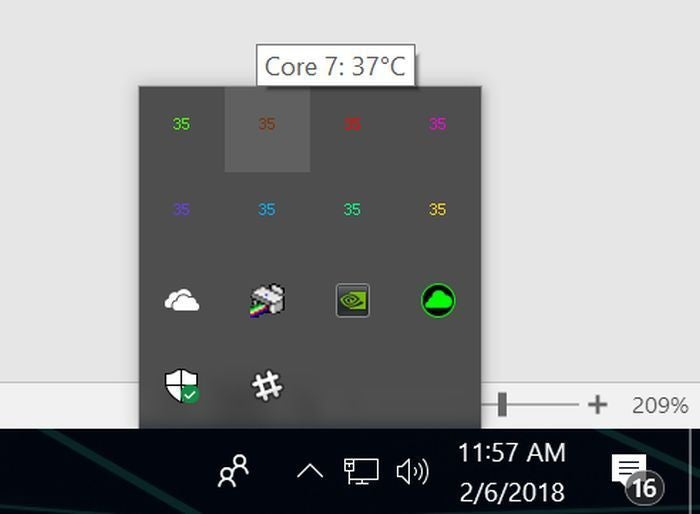
Datos de temperatura central proporcionados por Core Temp.
El menú Core Temp Settings le permite ajustar exactamente lo que ve en la bandeja del sistema y cómo lo ve, pero de manera predeterminada, es muy fácil ver si su procesador se está sobrecalentando o funcionando como se esperaba.
Sin embargo, Core Temp no es la única opción. HWInfo es una herramienta de supervisión del sistema en profundidad que proporciona información detallada sobre cada uno de los hardware de su computadora. Si decide ejecutarlo en modo de solo sensor, desplácese hacia abajo hasta la sección dedicada CPU, No La sección de temperatura de la CPU en la lista de la placa base: revela las temperaturas actuales y otros detalles tontos.
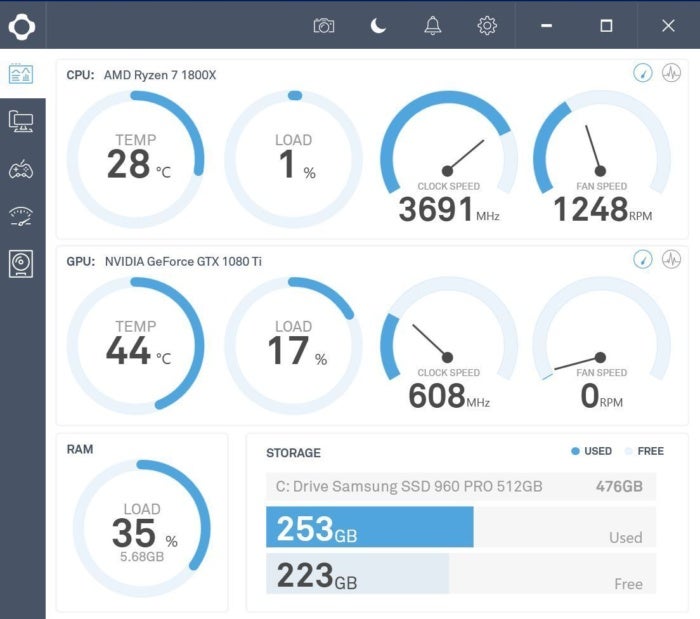
Software de monitoreo de cámara NZXT.
El software NZXT Cam es otra opción popular con un conjunto diverso de habilidades. Su elegante interfaz es más fácil de leer a primera vista que la mayoría de las otras herramientas de monitoreo, y el programa muestra todo tipo de información útil sobre su CPU, tarjeta gráfica, memoria y almacenamiento. Cam también incluye, entre otras cosas, superposición de FPS en el juego y herramientas de overclocking. Puede utilizar la aplicación móvil Cam de NZXT para realizar un seguimiento de su software, incluso cuando no está en su computadora.
Open Hardware Monitor y SpeedFan son otras herramientas de supervisión reconocidas que pueden supervisar la información del sistema. ¡Tienes opciones! Pero cuando se trata simplemente de controlar las temperaturas del procesador de su computadora, el enfoque directo de Core Temp no se puede superar.
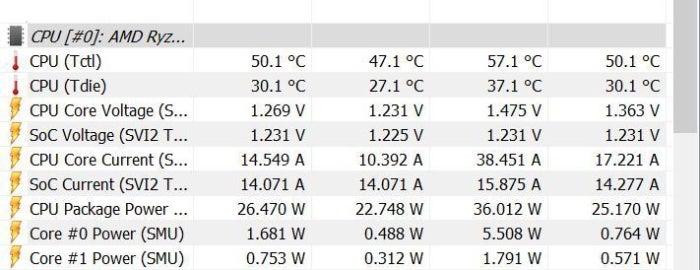
Si el software de monitoreo (como HWInfo aquí) muestra dos temperaturas de CPU para procesadores Ryzen, busque «Tdie».
Finalmente, tenga en cuenta que si usa el sistema AMD Ryzen, incluidos los modelos de tercera generación como el furioso Ryzen 9 5900X o el más modesto Ryzen 5 5600X, que es el mejor procesador de juegos para la mayoría de las personas, es posible que vea dos valores de temperatura de CPU diferentes. Desea leer «Tdie» dependiendo de cómo el programa que está utilizando muestra la información. Es una medida del calor real en la matriz.
La alternativa «Tctl» es la temperatura de control informada a su sistema de enfriamiento y, a veces, incluye un cambio de temperatura para garantizar el comportamiento universal de la velocidad del ventilador entre los diferentes chips Ryzen. Cualquiera de los programas anteriores que ya enumeran una factura de temperatura compensada.
¿Cuál es la mejor temperatura para su CPU?
La temperatura máxima admitida varía de un procesador a otro. La mayoría del software de monitoreo gratuito mencionado anteriormente enumera la información como “Es decir. Máx. «Esto significa la transición de temperatura o la temperatura de funcionamiento más alta del hardware. Si por alguna razón no ve esta información, busque en el sitio web de CPU World el número de modelo de su CPU para encontrarlo. Cada uno de los programas anteriores muestra su procesador número de modelo para que pueda encontrarlo fácilmente.
Pero eso es todo máximo temperatura: el punto en el que su procesador se vuelve loco y se apaga para evitar daños. Ejecutar regularmente en cualquier lugar cerca de tal calor es malo para la longevidad de su hardware. En su lugar, siga esta regla general para las temperaturas de carga de la CPU.
- Por debajo de 60 ° C: ¡Estás corriendo genial!
- 60 ° C hasta 70 ° C: Sigue funcionando bien, pero se está calentando un poco. Considere quitar el polvo de su computadora si la temperatura de la CPU sigue aumentando con el tiempo.
- 70 ° C hasta 80 ° C: Esto es más caliente de lo que desea ejecutar si no presiona el overclocking. Si no es así, asegúrese de que sus ventiladores estén funcionando y de que el flujo de aire de su sistema no esté bloqueado por polvo.
- 80 ° C hasta 90 ° C: Ahora estamos empezando a hacer demasiado calor para comodidad a largo plazo. Verifique su hardware en busca de ventiladores rotos o polvo, y si hace overclock, restablezca la configuración, especialmente el voltaje si lo ha ajustado. Una excepción notable: a veces vemos que los procesadores de portátiles más potentes alcanzan los 80 segundos durante las sesiones de juego, cuando están enchufados, en este punto comienzan a reducir el rendimiento. Esto es de esperar, pero si las temperaturas superan los 85 ° C, preocúpese.
- Más de 90 ° C: ¡Peligro, Will Robinson!
Cómo bajar la temperatura del procesador
Si experimenta temperaturas altas en el procesador con regularidad, hay varios pasos que puede seguir para intentar resolver el problema.

Arremangarse.
Primero limpia la computadora. Las altas temperaturas del procesador a menudo son causadas por años de acumulación de polvo y suciedad dentro de la computadora, obstrucción de ventiladores e importantes vías respiratorias. Las ferreterías locales suelen cobrar precios exorbitantes por el aire en lata, pero en Amazon puedes elegir una botella por unos 8 dólares. El Asistente de PCWorld sobre cómo limpiar su computadora lo guiará a través del proceso. Mientras lo hace, asegúrese de que todos sus ventiladores funcionen correctamente, apunten en la dirección correcta y que ninguna de las rejillas de ventilación de su computadora esté bloqueada. (Además, asegúrese de que los ventiladores de su computadora estén configurados a la máxima capacidad de enfriamiento).
Quizás eso solucione el problema. De lo contrario, se implementan pasos más intensivos. La pasta de agua caliente, que transfiere el calor de su CPU a su disipador de calor, podría secarse si tiene una computadora durante varios años. Esto puede provocar saltos de temperatura.
Quitar la pasta térmica vieja con alcohol y aplicar una nueva capa puede ayudar potencialmente a reducir las temperaturas en una gran cantidad. Puede encontrar jeringas pequeñas con pasta conductora de calor de marcas reconocidas como Arctic y Noctua en Amazon por menos de $ 10. (He sido un afortunado usuario de Arctic Silver 5 durante varios años).

estoy cayendo ese No ayudará, es posible que su solución de enfriamiento no pueda mantenerse al día con el rendimiento térmico de su CPU, especialmente si empareja un disipador de calor estándar o un disipador de calor modesto de terceros con chips de gama alta, y el doble si hace overclock. Comprar un nuevo enfriador de CPU puede estar bien.
Cooler Master Hyper 212 ($ 50 en Amazon) es un enfriador de aire sólido y asequible. Con un disipador de calor y un ventilador más grandes, es un sólido paso adelante con respecto a los enfriadores de CPU estándar de AMD e Intel. El Noctua NH-D15 ($ 100 en Amazon) varía en tamaño y precio y es uno de los enfriadores de aire más eficientes en la calle, pero su gran tamaño puede bloquear el acceso a la memoria o incluso caber en gabinetes más pequeños.
Las soluciones de enfriamiento líquido de circuito cerrado (CLC) brindan temperaturas mucho más bajas que los enfriadores de aire con problemas mínimos y una fácil instalación. La unidad EVGA de 120 mm ($ 60 en Amazon) es un excelente CLC de nivel de entrada, pero si planea hacer overclock, considere cambiar a un modelo con un radiador más grande de 240 mm, como el EVGA CLC 280 directamente nombrado ($ 90 en Amazonas). Hay varias marcas disponibles, pero hemos utilizado refrigeradores de circuito cerrado EVGA en el potente y dedicado sistema de prueba de tarjetas gráficas PCWorld para obtener excelentes resultados.
También estamos a favor de un NZXT Kraken X63 de 280 mm aún más grande ($ 150 en Amazon). Todo ese metal y ventiladores adicionales pueden soportar el overclocking más salvaje.







